На вашем Mac вы можете увеличить или уменьшить масштаб, чтобы упростить просмотр содержимого экрана при просмотре веб-страниц в Safari. Если вы увеличите масштаб, это увеличит текст, изображения, видео и другие объекты на веб-сайте. Вы также можете уменьшить масштаб, чтобы увидеть больше контента. По умолчанию Safari устанавливает уровень масштабирования на 100%, но вы можете изменить это. Эта статья поможет вам настроить размер содержимого веб-сайта, чтобы веб-страницу было легче читать. В частности, эта статья научит вас этому:
- Как вы можете увеличить масштаб любого веб-контента, который у вас есть на вашем Mac.
- Как уменьшить масштаб, если вы считаете, что текст и изображения на сайте слишком маленькие.
- Как вы можете установить уровень масштабирования по умолчанию для всех веб-сайтов.
- Как вы можете настроить параметры масштабирования для отдельных веб-сайтов.
Эта статья особенно важна, поскольку пользователи с плохим зрением могут предпочесть, чтобы Safari (и другие браузеры) увеличивали содержимое страницы.
Для быстрого увеличения и уменьшения масштаба
Вы можете увеличить активный веб-сайт, который вы просматриваете в данный момент. Если вы хотите быстро увеличить или уменьшить масштаб, а также сбросить настройки масштабирования, вы можете использовать эти сочетания клавиш. Это временно установит уровень масштабирования:
Кроме того, в приложении Safari вы можете щелкнуть меню «Вид» и выбрать другой уровень масштабирования: Фактический размер, Увеличение или Уменьшение.

Увеличение или уменьшение размера текста
Вы можете масштабировать текст веб-сайта. Это изменит только размер текста. Другие элементы веб-сайта (например, изображения и т. д.) не будут изменены. Вот как:

Или, в качестве альтернативы, вы можете использовать эти ярлыки:
Постоянная установка уровня масштабирования для всех страниц, открываемых в Safari.
Как указано выше, настройка масштаба Safari по умолчанию составляет 100%. Вот как вы можете изменить этот параметр:

Установите уровень масштабирования для определенного веб-сайта
Если определенный контент веб-сайта кажется вам слишком маленьким или слишком большим, вы можете настроить его масштабирование. Вот как:
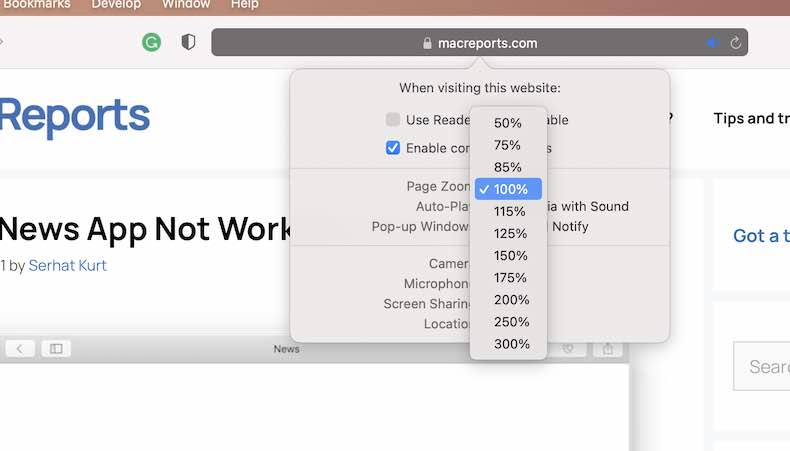

Установить минимальный размер шрифта
Это еще одна настройка масштабирования. Вы можете использовать его. Итак, если вы считаете, что размеры шрифта в Интернете кажутся слишком маленькими (например, у вас может быть нарушение зрения), вы можете установить минимальный размер текста. В Safari нажмите «Safari» > «Настройки» > «Дополнительно». Установите флажок «Никогда не использовать размеры шрифта меньше чем» и выберите размер шрифта.

Смотрите также:
